初中信息技术《Excel-数据计算》教案、教学设计
青岛版信息技术(七年级下册)第一单元第一课《Excel---数据计算》教案
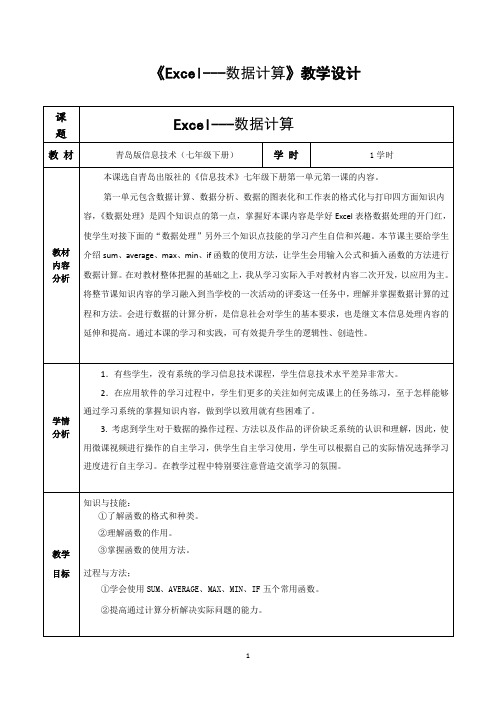
理解函数的作用和掌握函数的使用方法。
难点
利用AVERAGE、MAX、MIN、IF函数进行计算。
课标
分析
教学
策略
1、教学方法设计:
为了更好的达成教学目标,运用了情景教学法,通过相关紧扣主题的导入,很好的调动起学生的学习欲望,以完成一次学校比赛成绩相关结果的计算为本节课的教学主线;采用引导思考学法:诱发学生的学习动机,引导学生开展自主学习。
学生通过看书总结使用IF函数进行判断的方法步骤:
①单击目标单元格,按=按纽。
还采用了任务驱动、自主学习法:以任务驱动的方式,通过微课视频进行自主学习,以这种方式让学生掌握知识、学会操作方法,让学生完成任务,掌握本节课的关于Excel数据计算的相关内容。
2、教与学流程设计与教—学活动的设计思路
建构主义理论指出学生获取知识不是通过教师教育,而是学习者在一定情境中,借助他人帮助,利用必要的学习资源,通过自我建构重组的方式获得。本节课使用学生感兴趣的主题作为教学的主线,整体的学习热情度高。这节课以学生通过微课视频自主学习为主,实现了分层教学,解决了水平不一的问题。对于出现的问题通过小组互助解决问题。教师仅仅起到了引导者的作用,充分体现了学生学习的主体地位。
学情
分析
1.有些学生,没有系统的学习信息技术课程,学生信息技术水平差异非常大。
2.在应用软件的学习过程中,学生们更多的关注如何完成课上的任务练习,至于怎样能够通过学习系统的掌握知识内容,做到学以致用就有些困难了。
3.考虑到学生对于数据的操作过程、方法以及作品的评价缺乏系统的认识和理解,因此,使用微课视频进行操作的自主学习,供学生自主学习使用,学生可以根据自己的实际情况选择学习进度进行自主学习。在教学过程中特别要注意营造交流学习的氛围。
《Excel中数据的计算》教学设计方案
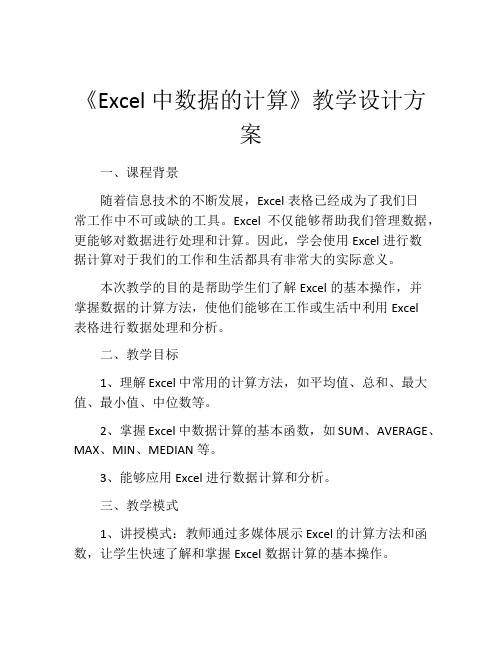
《Excel中数据的计算》教学设计方案一、课程背景随着信息技术的不断发展,Excel表格已经成为了我们日常工作中不可或缺的工具。
Excel不仅能够帮助我们管理数据,更能够对数据进行处理和计算。
因此,学会使用Excel进行数据计算对于我们的工作和生活都具有非常大的实际意义。
本次教学的目的是帮助学生们了解Excel的基本操作,并掌握数据的计算方法,使他们能够在工作或生活中利用Excel表格进行数据处理和分析。
二、教学目标1、理解Excel中常用的计算方法,如平均值、总和、最大值、最小值、中位数等。
2、掌握Excel中数据计算的基本函数,如SUM、AVERAGE、MAX、MIN、MEDIAN等。
3、能够应用Excel进行数据计算和分析。
三、教学模式1、讲授模式:教师通过多媒体展示Excel的计算方法和函数,让学生快速了解和掌握Excel数据计算的基本操作。
2、实践模式:教师通过实践操作帮助学生深入理解Excel 的计算方法,让学生能够使用Excel进行数据计算和分析。
3、合作模式:教师组织学生进行小组合作,让学生们互相交流、合作,提高学生的团队合作精神和学习质量。
四、教学内容1、Excel常用的计算方法(1)平均数:用于计算一组数据的平均值。
在Excel中可以使用AVERAGE函数进行计算。
(2)总和:用于计算一组数据的和。
在Excel中可以使用SUM函数进行计算。
(3)最大值:用于查找一组数据中的最大值。
在Excel中可以使用MAX函数进行查找。
(4)最小值:用于查找一组数据中的最小值。
在Excel中可以使用MIN函数进行查找。
(5)中位数:用于查找一组数据的中间值。
在Excel中可以使用MEDIAN函数进行查找。
2、Excel计算函数的应用(1)SUM函数SUM函数用于计算一组数据的总和,语法为:=SUM(number1,[number2],…),其中number1,[number2],…表示要进行计算的数据。
初中信息技术excel教案完整版
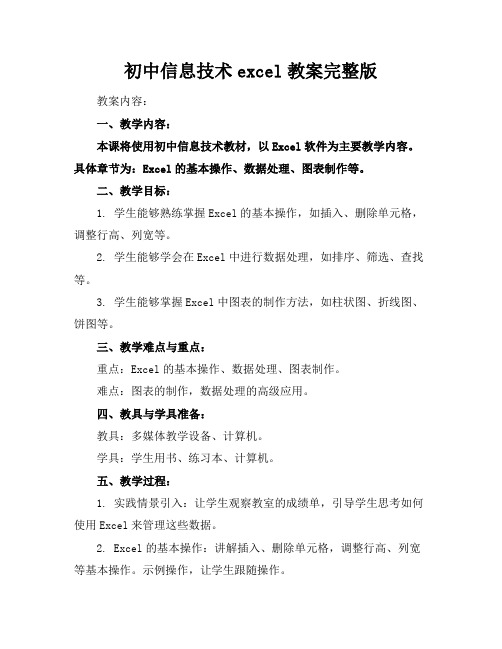
初中信息技术excel教案完整版教案内容:一、教学内容:本课将使用初中信息技术教材,以Excel软件为主要教学内容。
具体章节为:Excel的基本操作、数据处理、图表制作等。
二、教学目标:1. 学生能够熟练掌握Excel的基本操作,如插入、删除单元格,调整行高、列宽等。
2. 学生能够学会在Excel中进行数据处理,如排序、筛选、查找等。
3. 学生能够掌握Excel中图表的制作方法,如柱状图、折线图、饼图等。
三、教学难点与重点:重点:Excel的基本操作、数据处理、图表制作。
难点:图表的制作,数据处理的高级应用。
四、教具与学具准备:教具:多媒体教学设备、计算机。
学具:学生用书、练习本、计算机。
五、教学过程:1. 实践情景引入:让学生观察教室的成绩单,引导学生思考如何使用Excel来管理这些数据。
2. Excel的基本操作:讲解插入、删除单元格,调整行高、列宽等基本操作。
示例操作,让学生跟随操作。
3. 数据处理:讲解排序、筛选、查找等数据处理方法。
示例操作,让学生跟随操作。
4. 图表制作:讲解柱状图、折线图、饼图等图表的制作方法。
示例操作,让学生跟随操作。
5. 课堂练习:布置练习题,让学生运用所学知识进行操作。
6. 作业布置:布置课后作业,巩固所学知识。
六、板书设计:板书内容:Excel的基本操作、数据处理、图表制作。
七、作业设计:1. 请用Excel制作一份班级成绩单,包括姓名、科目、成绩等。
2. 请用Excel制作一份数据统计表,包括数据录入、排序、筛选等。
3. 请用Excel制作一份图表,展示班级成绩分布情况。
八、课后反思及拓展延伸:本节课学生掌握了Excel的基本操作、数据处理和图表制作。
但在实践中,部分学生对于数据处理的高级应用还存在困难,需要在课后进行个别辅导。
在拓展延伸部分,可以让学生探索更多的Excel功能,如条件格式、数据透视表等。
重点和难点解析:一、教学内容:本课将使用初中信息技术教材,以Excel软件为主要教学内容。
初中信息技术Excel教案

初中信息技术Excel教案教案名称:初中信息技术Excel教学教学目标:1. 学会使用Excel软件进行数据输入和编辑。
2. 学会使用Excel软件进行数据排序和筛选。
3. 学会使用Excel软件进行数据统计和图表制作。
教学重点:1. Excel软件的基本操作。
2. 数据的输入和编辑。
3. 数据的排序和筛选。
4. 数据的统计和图表制作。
教学难点:1. 数据的排序和筛选的应用。
2. 数据的统计和图表的制作。
教学准备:1. 电脑、投影仪等教学设备。
2. Excel软件安装包。
教学过程:一、导入新知识(5分钟)1. 通过提问的方式,引导学生回顾Excel软件的基本操作。
2. 引入本节课的学习内容和目标。
二、讲解Excel基本操作(10分钟)1. 介绍Excel软件的界面和常用功能。
2. 演示如何创建新的Excel文件、输入数据和编辑数据。
3. 演示如何保存和关闭Excel文件。
三、数据的排序和筛选(15分钟)1. 讲解数据的排序功能,包括升序和降序排序。
2. 演示如何使用排序功能对数据进行排序。
3. 讲解数据的筛选功能,包括条件筛选和高级筛选。
4. 演示如何使用筛选功能对数据进行筛选。
四、数据的统计和图表制作(20分钟)1. 讲解数据的统计功能,包括求和、平均值、最大值和最小值等。
2. 演示如何使用统计功能对数据进行统计。
3. 讲解数据的图表制作功能,包括柱状图、折线图和饼图等。
4. 演示如何使用图表制作功能对数据进行图表制作。
五、练习与巩固(15分钟)1. 给学生分发练习题,让学生独立操作Excel软件进行数据的排序、筛选、统计和图表制作。
2. 辅导和指导学生解决遇到的问题。
六、总结与拓展(5分钟)1. 总结本节课的学习内容和重点。
2. 引导学生思量Excel软件的其他应用场景和功能。
教学延伸:1. 让学生自主探索Excel软件的其他功能,如数据透视表、条件格式等。
2. 给学生布置Excel软件的实际应用任务,如制作课程表、成绩统计表等。
初中信息技术《EXCEL之数据计算》教案教学设计

初中信息技术《EXCEL之数据计算》教案教学设计教案标题:初中信息技术《EXCEL之数据计算》教学目标:1.了解Excel计算功能的基本操作;2.学会使用Excel进行数据计算和统计;3.能够在Excel中使用函数进行数据计算。
教学重点:1.Excel计算功能的基本操作;2.Excel中的数据计算和统计;3.Excel函数的使用方法。
教学难点:1.Excel中的高级数据计算和统计;2.Excel函数的灵活运用。
教学准备:1.计算机;2.安装好Excel的电脑;3.相关教学材料。
教学过程:Step 1:导入新知(5分钟)1.向学生介绍Excel的计算功能,强调Excel在日常生活和工作中的应用价值;2.让学生观察Excel的界面和工具栏,了解Excel的基本操作。
Step 2:基本数据计算(20分钟)1.向学生展示如何在Excel中输入数据和进行简单的数据计算,如求和、求平均数等;2.让学生根据展示的示例进行实操,先尝试简单的数据计算,如5个数的求和、平均数等;3.让学生互相交流,分享他们的答案,并给予评价。
Step 3:高级数据计算与统计(25分钟)1.向学生演示如何在Excel中进行高级的数据计算和统计,如最大值、最小值、中位数等;2.让学生自行完成一些高级数据计算和统计的实操练习,如给定一组数据求其中的最大值、中位数等;3.引导学生思考,如何根据实际问题使用Excel进行数据的计算和统计。
Step 4:Excel函数的使用(20分钟)1.向学生讲解Excel函数的基本概念和使用方法,如SUM、AVERAGE 等;2.让学生通过实例学习如何使用函数来进行数据计算和统计;3.给学生一些实际问题,让他们自己使用Excel函数来解决。
Step 5:综合实践(20分钟)1.让学生自行选择一个实际的问题,如班级同学的成绩统计等;2.让学生运用Excel中所学的知识和技巧,来解决实际问题;3.鼓励学生互相交流,分享自己解决问题的方法和结果。
初中信息技术教学课例《Excel中进行数据计算》教学设计及总结反思
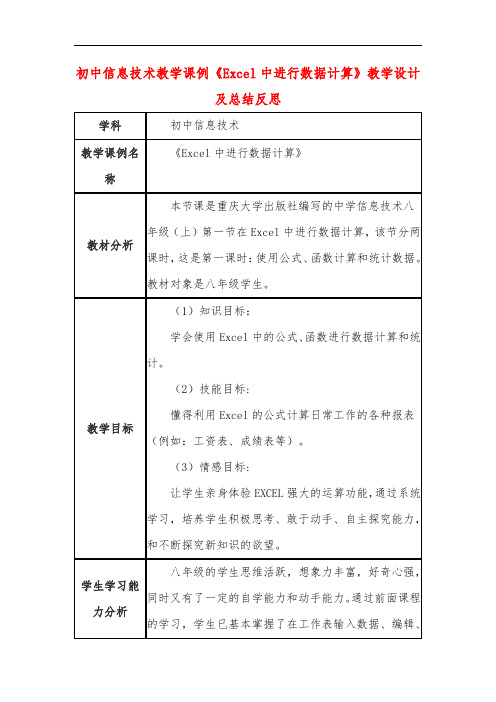
八年级的学生思维活跃,想象力丰富,好奇心强, 学生学习能
同时又有了一定的自学能力和动手能力。通过前面课程 力分析
的学习,学生已基本掌握了在工作表输入数据、编辑、
修饰工作表的基本操作,在此基础上进一步让学生学会
如何在 Excel 中进行数据计算,使学生对数据处理有个
感性认识。
(1)采用多媒体互动教学手段,使学生在头脑中
复习与引入(约 5 分钟)
复习内容:Excel 的基本操作(单元格的选定、移
动、复制和删除等)
引入新课:
学生看教材 P15 中的雅典国际奥运会前 10 强,请 教学过程
一位学生用 Word 计算该报表。(5 分钟)
(目的:一方面回顾一下 Word 表格的计算,另一方
面让学生意识到利用 Word 计算该报表十分麻烦。)
初中信息技术教学课例《Excel 中进行数据计算》教学设计 及总结反思
学科
初中信息技术
教学课例名
《Excel 中进行数据计算》
称
本节课是重庆大学出版社编写的中学信息技术八
年级(上)第一节在 Excel 中进行数据计算,该节分两 教材分析
课时,这是第一课时:使用公式、函数计算和统计数据。
教材对象是八年级学生。
(既讲述又演示操作过程。) (三)学生练习操作过程(20 分钟) 在 excel 中,学生打开一个成绩表格,并分别运用
公式、函数形式计算出总成绩、平均成绩。 (目的:检验学生对教师教学内容的掌握情况,培
养学生的实际动手操作能力。)
在完成实例的过程中,我会通过“提出疑问”逐步 引导学生,让学生一起参与分析问题、解决问题的活动 课例研究综 中来,从而逐渐提高学生自行分析问题、解决问题的能 述 力,使学生养成一种积极面对问题、积极探索解决问题 的良好习惯。
七年级信息技术Excel教案
选择需要打印的工作表区域,通过设置打印区域确保打印内容的准 确性和完整性。
页面设置
调整页面布局,包括纸张大小、方向、页边距等,以确保打印效果 符合需求。
打印预览
在打印前进行预览,查看打印效果,确保格式、排版等符合要求,避 免浪费纸张和墨水。
文件保存格式选择
1 2 3
Excel文件格式
保存为Excel工作簿文件,如.xlsx或.xls,保留工 作表、公式、格式等所有内容和设置。
03
CATALOGUE
数据输入与格式设置
数据输入方法及技巧
手动输入
直接在单元格中输入数据 ,注意数据类型的匹配, 如文本、数字、日期等。
复制粘贴
在其他应用程序中复制数 据后,在Excel中粘贴,可 以快速输入大量数据。
填充序列
利用Excel的自动填充功能 ,可以快速输入连续的序 列数据,如数字、日期等 。
PDF文件格式
将Excel文件转换为PDF文件,便于在不同设备和 系统上查看和打印,同时保持文件的格式和排版 不变。
CSV文件格式
将Excel文件保存为CSV(逗号分隔值)文件, 这是一种通用的数据交换格式,可被多种软件读 取和编辑。
文件加密保护设置
打开密码保护
设置文件打开密码,确保只有授权用户才能打开 和查看文件内容。
使用名称管理器
在单元格引用前加上$符号可以将其转换为 绝对引用,确保在复制公式时引用的单元 格位置不变。
通过名称管理器可以给单元格或区域定义 名称,使公式更加易读和易于维护。
使用数组公式
使用条件格式
数组公式可以同时对多个单元格进行计算 ,提高计算效率。输入数组公式后需按 Ctrl+Shift+Enter组合键确认。
《EXCEL中数据的计算》教案
《EXCEL中数据的计算》教案教案:《EXCEL中数据的计算》一、教学目标:1.了解EXCEL的基本功能和数据计算的方法。
2.学会在EXCEL中进行简单的数据计算。
3.掌握一些常用的数据计算函数。
二、教学内容:1.EXCEL的基本功能和数据计算的方法。
2.数据排序和筛选的功能。
3.常用的数据计算函数的介绍和应用。
三、教学过程:1.导入知识,引入话题。
教师提问:“在工作和生活中,你们有没有使用过EXCEL软件?”学生回答并举例。
教师解释:“EXCEL是一款常用的办公软件,可以用于各种数据的处理和计算。
下面我们就来学习一下在EXCEL中进行数据的计算。
”2.教学内容1:EXCEL的基本功能和数据计算的方法。
(2)演示如何在EXCEL中输入数据并进行计算。
(3)要求学生进行课堂练习,输入数据并进行简单的计算操作。
3.教学内容2:数据排序和筛选的功能。
(1)介绍数据排序的功能,如按照其中一列的数值或字母进行升序或降序排序。
(2)介绍数据筛选的功能,如按照其中一列的数值或文字进行筛选,只显示符合条件的数据。
(3)演示数据排序和筛选的操作,并让学生进行练习。
4.教学内容3:常用的数据计算函数的介绍和应用。
(1)介绍常用的数据计算函数,如求和、平均值、最大值和最小值等。
(2)演示如何使用这些函数进行数据的计算。
(3)让学生进行练习,使用这些函数进行数据的计算。
5.巩固练习和拓展应用。
(1)设计几个案例,让学生通过使用EXCEL进行数据计算来解答问题。
(2)让学生自己设计一个案例,通过使用EXCEL进行数据计算来解答问题。
6.小结与反思。
老师进行知识总结,并提醒学生平时要多加练习,掌握EXCEL的数据计算功能。
学生进行反思,总结自己的学习收获和不足之处。
四、教学资源:1.多媒体课件和投影仪。
2.EXCEL软件。
3.案例和练习题。
五、教学评估:1.观察学生在课堂上的表现和参与度。
2.布置相关的作业和练习题,检查学生对知识的掌握情况。
初中信息技术考试实用excel教案
初中信息技术考试实用Excel教案一、教学目标1. 让学生掌握Excel的基本操作,如插入、删除单元格、行、列等。
2. 让学生学会在Excel中进行数据的录入、编辑、查找和替换。
3. 让学生了解Excel中的常用函数,如求和、平均值、最大值、最小值等。
4. 让学生学会使用Excel进行数据的分列、合并、筛选和排序。
5. 让学生掌握Excel的图表制作,如柱状图、折线图、饼图等。
二、教学内容1. Excel的基本操作:插入、删除单元格、行、列等。
2. 数据的录入、编辑、查找和替换。
3. 常用函数的使用:求和(SUM)、平均值(AVERAGE)、最大值(MAX)、最小值(MIN)等。
4. 数据的分列、合并、筛选和排序。
5. 图表的制作:柱状图、折线图、饼图等。
三、教学重点与难点1. 教学重点:Excel的基本操作、数据的录入与编辑、常用函数的使用、数据的分列、合并、筛选和排序、图表的制作。
2. 教学难点:常用函数的灵活运用、数据的高级筛选和排序、图表的个性化设计。
四、教学方法与手段1. 采用“任务驱动”教学法,让学生在完成实际任务的过程中掌握Excel的操作方法和技巧。
2. 利用多媒体教学手段,如课件、视频等,直观地展示Excel的操作步骤和技巧。
3. 开展小组合作学习,让学生在讨论和交流中共同提高。
五、教学过程1. 导入:简要介绍Excel的作用和应用领域,激发学生的学习兴趣。
2. 讲解与演示:讲解Excel的基本操作,演示数据的录入、编辑、查找和替换,常用函数的使用,数据的分列、合并、筛选和排序,图表的制作等。
3. 实践操作:让学生动手操作,完成实际任务,巩固所学知识。
4. 课堂练习:布置相关练习题,让学生独立完成,检查学习效果。
六、教学评估1. 课堂练习:通过实时观察学生的练习过程,评估学生对Excel基本操作的掌握情况。
2. 课后作业:布置相关作业,要求学生独立完成,评估学生对课堂所学知识的理解和应用能力。
2024版初中信息技术Excel教案
05
宏与VBA编程入门知识
宏录制与运行过程演示
宏录制步骤
打开Excel,点击“开发工具”选项卡,选择“录制宏”,设置宏名 称和快捷键,开始录制操作过程,录制完成后停止录制。
宏运行方法
点击“开发工具”选项卡,选择“宏”,在弹出的对话框中选择要 运行的宏,点击“运行”按钮即可。
宏的作用
宏可以自动化重复性操作,提高工作效率,同时也可以用于数据处理、 数据分析等方面。
错误提示信息
Excel会根据错误类型显示相应的提示信息, 帮助用户定位问题。
逐步调试技巧
通过逐步修改公式内容或参数设置,观察计 算结果的变化,逐步排查问题原因。
04
图表制作及数据分析应用
图表类型选择及创建方法
图表类型
柱形图、折线图、饼图等常见图表类 型及其适用场景。
创建方法
通过Excel的图表工具快速创建图表, 包括选择数据区域、选择图表类型、设 置图表标题和坐标轴等。
工作簿
Excel文件也称为工作簿, 是存储和处理数据的文件。
工作表
工作簿中包含的多个表格 称为工作表,每个工作表 由行和列组成。
单元格
工作表中的每个小格子称 为单元格,是存储和处理 数据的基本单位。
数据输入、编辑和格式化
数据输入
可以在单元格中输入文本、数字、 日期等类型的数据。
数据编辑
可以对单元格中的数据进行修改、 删除、复制、粘贴等操作。
考核评价方式
01
02
03
04
课堂表现
观察学生在课堂上的表现,包 括听讲、思考、提问和回答等
方面。
上机操作
检查学生的上机操作过程和结 果,评价学生的操作技能和实
- 1、下载文档前请自行甄别文档内容的完整性,平台不提供额外的编辑、内容补充、找答案等附加服务。
- 2、"仅部分预览"的文档,不可在线预览部分如存在完整性等问题,可反馈申请退款(可完整预览的文档不适用该条件!)。
- 3、如文档侵犯您的权益,请联系客服反馈,我们会尽快为您处理(人工客服工作时间:9:00-18:30)。
学生实践
通过拓展练习让学生做到“学以致用”。
学生通过看书总结使用IF函数进行判断的方法步骤:
①单ft目标单元格
按=按纽。
②在下拉列表中选
,择IF函数,打开公式选项
面板。
③在“测试条件编辑区”输入表达式条件“总分>=45.9”, 在满足条件区输入“获奖”,在不满足条件区输入“未获奖”。
④单ft确定按钮, 再利用拖动柄进行拖动, 完成其它单元格的判断。
学以致用, 使用if函数以之前计算的结果为数据源,得出这次比赛的最终结果。
四、课堂小结
总结本节课的知识结构
明确本节课学习使用的几个函数的功能,掌握使用Excel进行数据计算的一般步骤。
学生首先回顾本节课所学内容,并进行总结归纳。
总结所学内容, 通过一系列的对于数据的处理。让学生深切的体会Excel软件功能的强大及实用性。
《Excel--- 数据计算》教学设计
,
。
,
,
,
三、使用条件函数IF进行判断。
怎样评定班级的成绩是否获奖?(提示:学生的总分>=45.9则判定获奖)
一点通:1、条件函数的功能是: 判断是否满足
条件,并输出相应的结果。
2、条件函数的格式是:IF(测试条件满足条件时的输出结果, 不满足条件时的输出结果)。
